win7锁屏壁纸替换如何设置 win7锁屏壁纸怎么更换
时间:2021-09-06作者:xinxin
用户在运行win7电脑的时候,总会有一段时间没有操作,这时系统为例减轻电脑硬件的消耗,就会默认进入锁屏模式,可是有的用户很是不喜欢win7系统默认的锁屏壁纸,因此就想要进行替换,那么win7锁屏壁纸怎么更换呢?今天小编就来告诉大家win7锁屏壁纸替换设置方法。
推荐下载:win7专业版gho
具体方法:
1、在电脑上单击右键,在弹出的菜单选项中选择“个性化”,并点击它,如下图所示。

2、进入个性化设置界面,点击下方的“屏幕保护程序”,如下图所示。
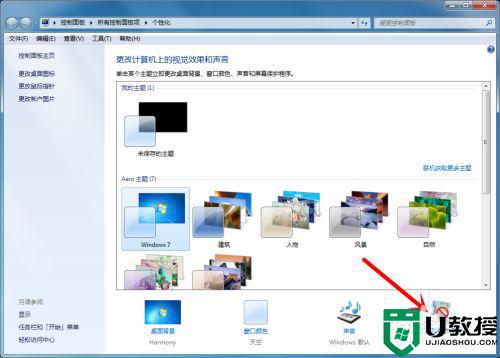
3、在屏幕保护程序设置中选择屏幕保护程序选项的“图片”,如下图所示。
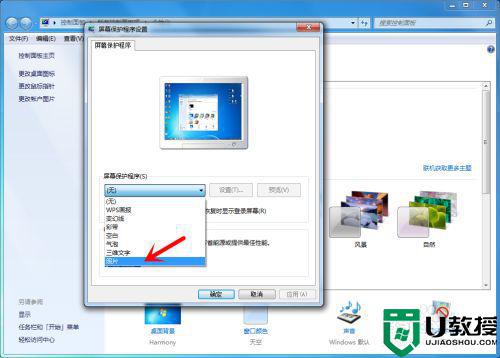
4、选择好图片后,点击“设置”,如下图所示。
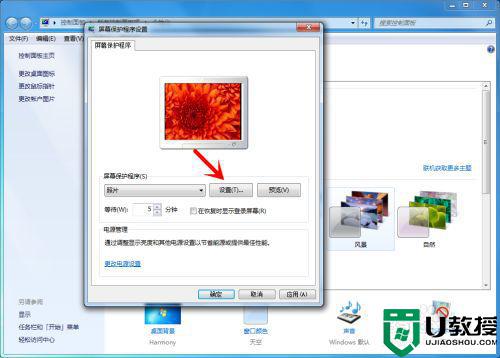
5、在照片屏幕保护程序设置中,可以设置锁屏图片以及幻灯片放映速度,设置完成后,可以点击下方保存。
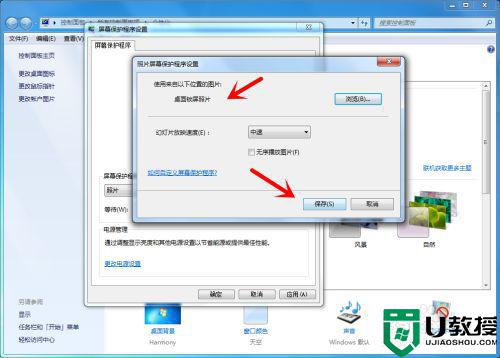
6、设置完成后,可以点击预览,预览无误后,点击下方的“应用”按钮。
这样我们的锁屏壁纸就替换好了。
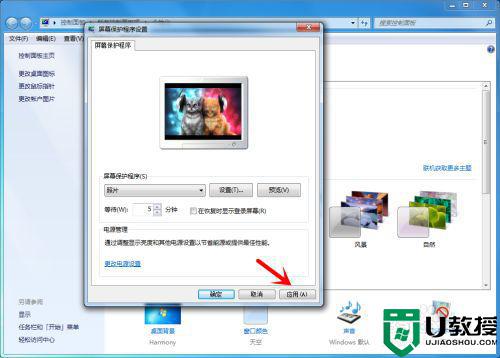
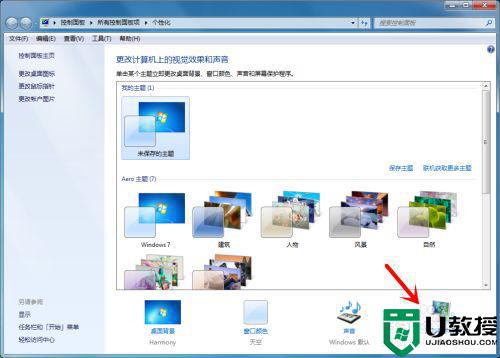
以上就是有关win7锁屏壁纸替换设置方法了,还有不清楚的用户就可以参考一下小编的步骤进行操作,希望能够对大家有所帮助。





